联想E4430笔记本如何一键重装win7?
联想的电脑在市场上一直都是非常有名的,尤其是在笔记本领域,口碑相当不错。像联想E4430这个型号,它的配置在同价位产品中,还是挺有竞争力的。但关于安装系统这件事,很多用户还是会觉得有些棘手。其实现在的系统重装已经变得非常简单了,尤其是联想的电脑,大多支持一键重装。跟着提示操作来试试吧,很轻松!

一、重装系统所需工具
装机必备软件:一键重装系统软件(点击红字下载)
二、笔记本重装win7系统,要注意什么?
1. 备份重要数据:因为系统重装会导致硬盘上的数据被覆盖,丢失后恢复会很麻烦。
2. 关闭安全工具:开始前,最好关闭杀毒软件等安全工具。这些工具可能会拦截重装过程中的一些操作,导致系统安装不顺利。
3. 确认电量充足:确保笔记本在重装系统期间,有足够的电量,最好直接插上电源。
三、一键式系统重装怎么进行
第一步,请检查“韩博士装机大师”是否已保存到您的电脑桌面。找到该软件图标后,双击启动,然后在主界面上选择“开始重装”,以启动安装流程。
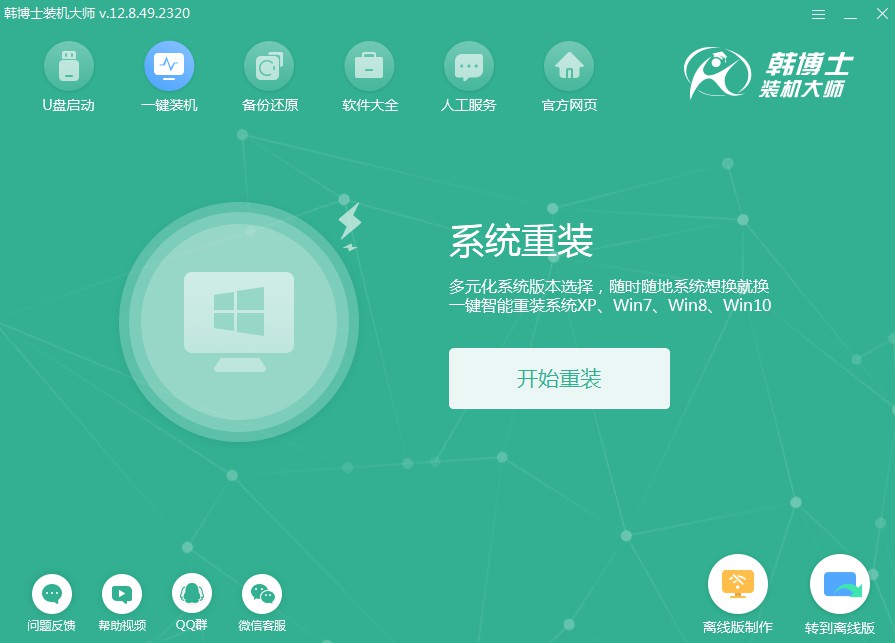
第二步,系统现在进行环境监测,请您不用干预。等到检测结束后,只要点击“下一步”,就能继续进行后续的操作。
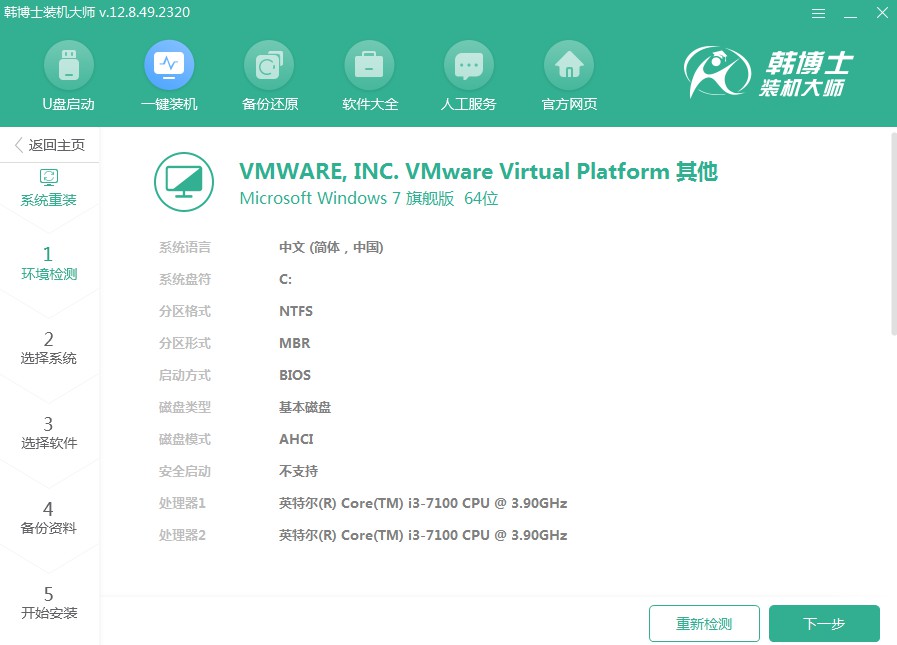
第三步,在“选择系统”这个环节,确保选择了适合的win7系统镜像,随后点击“下一步”。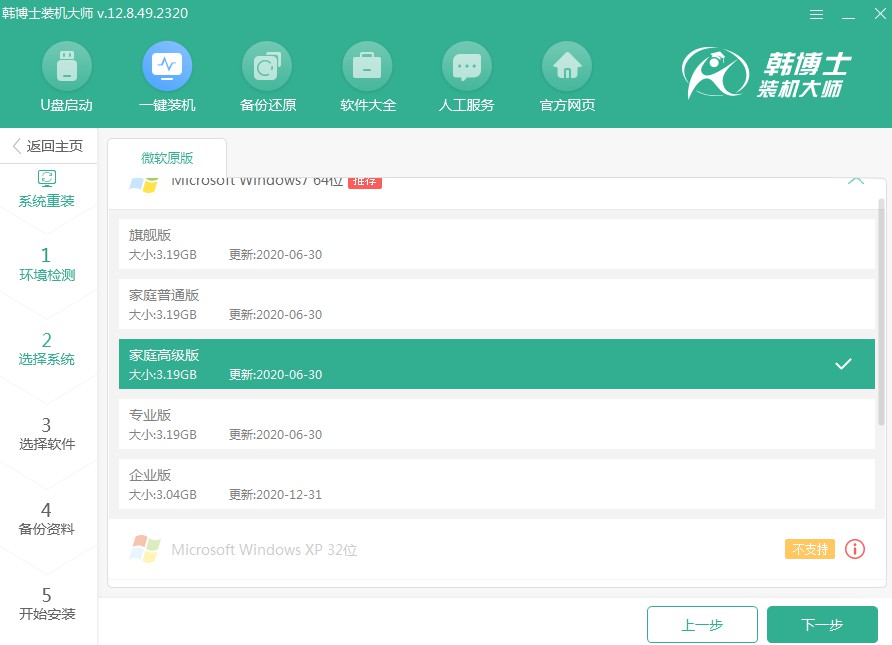
第四步,您的系统文件正在被下载,这一步骤可能需要一些时间。请您静候下载结束,而现在,您无需采取任何操作。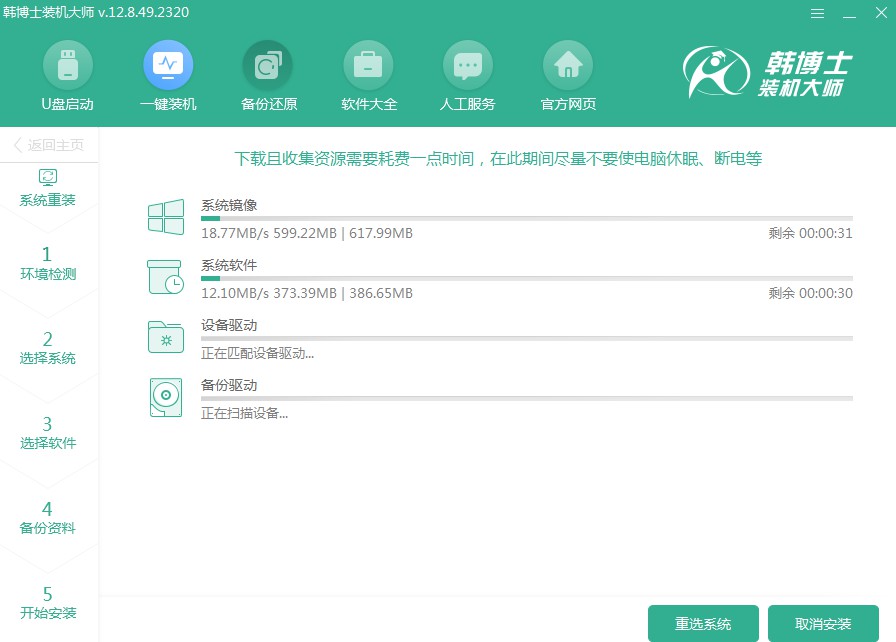
第五步,在系统进入部署安装环境时,请不要操作,等待安装完成后点击“立即重启”以继续。
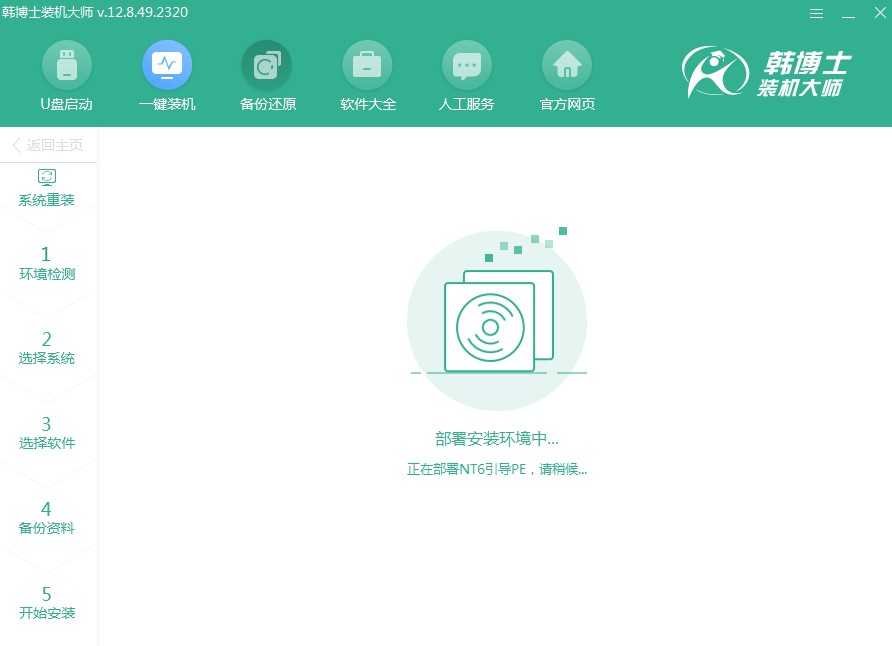
第六步,请通过按“↑”或“↓”箭头键来选择,选定第二个选项后,按下回车以进入PE系统。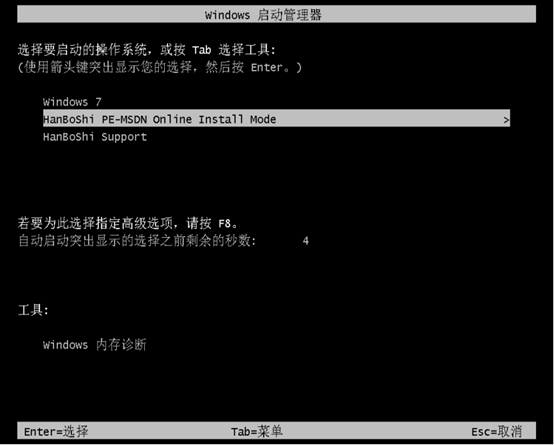
第七步,进入PE模式后,win7系统会自动启动安装程序,无需您的干预。安装完成后,请按“立即重启”按钮完成操作。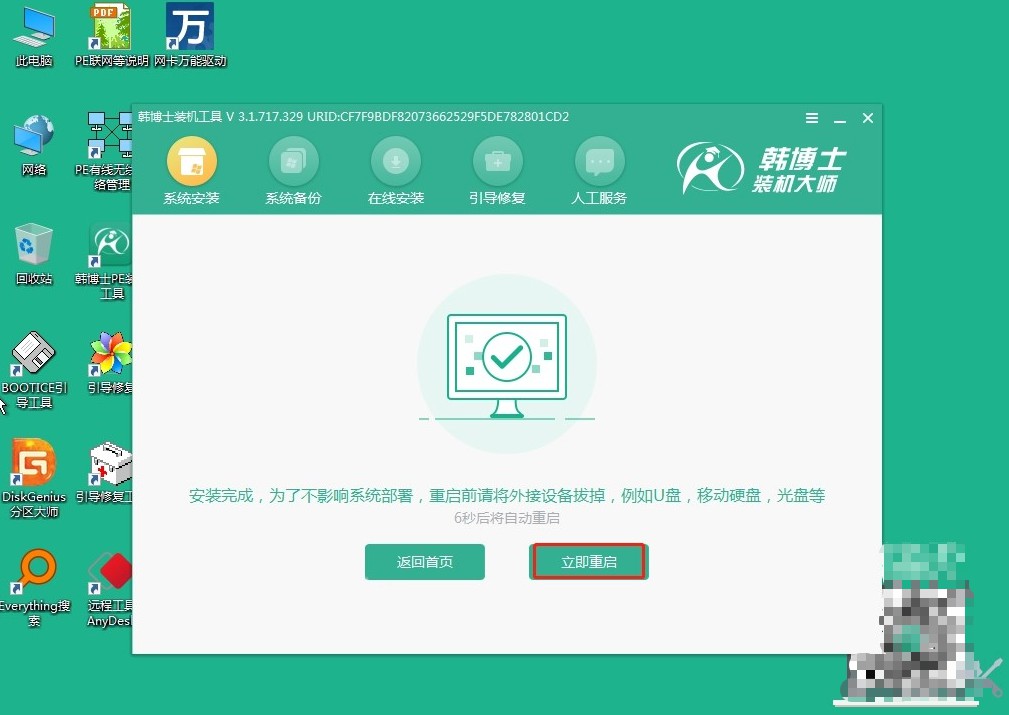
第八步,当电脑重启后,如果您看到的是Windows 7桌面,这意味着系统已经成功安装在您的电脑上。
以上是详细的联想E4430一键安装win7步骤,如果你打算自己动手装系统,完全不需要担心,因为现在很多工具都非常简单易用。像“韩博士一键重装”这样的工具,就是专为小白用户设计的。你只需准备好系统镜像,其他的基本可以让软件自动完成。赶紧来试试吧!

